Декабрь 2023. Расширенные настройки раздела "Организация"
В личном кабинете в разделе "Организация" появилась возможность формировать группы сотрудников и управлять их настройками и правами.
Добавление сотрудников в раздел "Организация" позволит:
получить доступ ко всем прошедшим и запланированным онлайн-встречам сотрудников вашей команды, посмотреть записи и файлы прошедших встреч или внести изменения в настройки предстоящих мероприятий;
делегировать встречи коллегам;
использовать адресную книгу для быстрого доступа к контактам ваших коллег.
Гибкие настройки раздела "Организация" помогут использовать ваш тариф эффективнее.
Вы сможете формировать группы сотрудников и устанавливать под каждую группу определенные права и настройки.
Можно настроить:
возможность загружать файлы с компьютера
доступ ко всем файлам организации
возможность записывать встречи
доступ ко всем мероприятиям
лимит на количество участников на мероприятиях группы
Вы также можете изменить права профилей, которые будут установлены по умолчанию всем сотрудникам (в том числе новым), не добавленным ни в одну из групп.
Например, вы можете отключить всем новым сотрудникам по умолчанию возможность записывать встречи и загружать файлы с компьютера.
Это позволит вам быть уверенным, что новички не израсходуют лимиты вашего тарифа.
Новое управление группами будет полезно компаниям, которым нужно гибко настраивать права для отделов внутри своей организации. Например:
отделу маркетинга нужно проводить крупные клиентские мероприятия
HR – записывать интервью с кандидатами и делиться записями с руководителями
руководителям отделов продаж – иметь возможность получить доступ к любому мероприятию своих сотрудников
основной доле сотрудников достаточно функционала Встреч, чтобы оперативно созваниваться друг с другом.
Для каждой группы сотрудников вы можете устанавливать:
права и настройки всем сотрудникам, которые не были добавлены в группы;
права сотрудникам, добавленным в группы: возможность удалять свои мероприятия, доступ ко всем мероприятиям, файлам и контактам организации, возможность загружать файлы с компьютера. Права может устанавливать только администратор пространства;
настройки сотрудникам, добавленным в группы: возможность по умолчанию запускать запись при старте мероприятия, доступ к записи, добавление мероприятий в календарь, подключение через десктопное приложение по умолчанию. Настройки по желанию сотрудник сможет изменить сам в своём профиле.
лимит на количество участников на мероприятиях для группы:
вы можете установить максимальное количество участников на мероприятиях сотрудников групп (для подключения обратитесь в техническую поддержку).
В будущих релизах:
лимит места в файловом менеджере для группы.
Как создать группу
1. Перейдите в раздел "Организация" -> "Сотрудники и группы"
2. Нажмите "+ Группа"
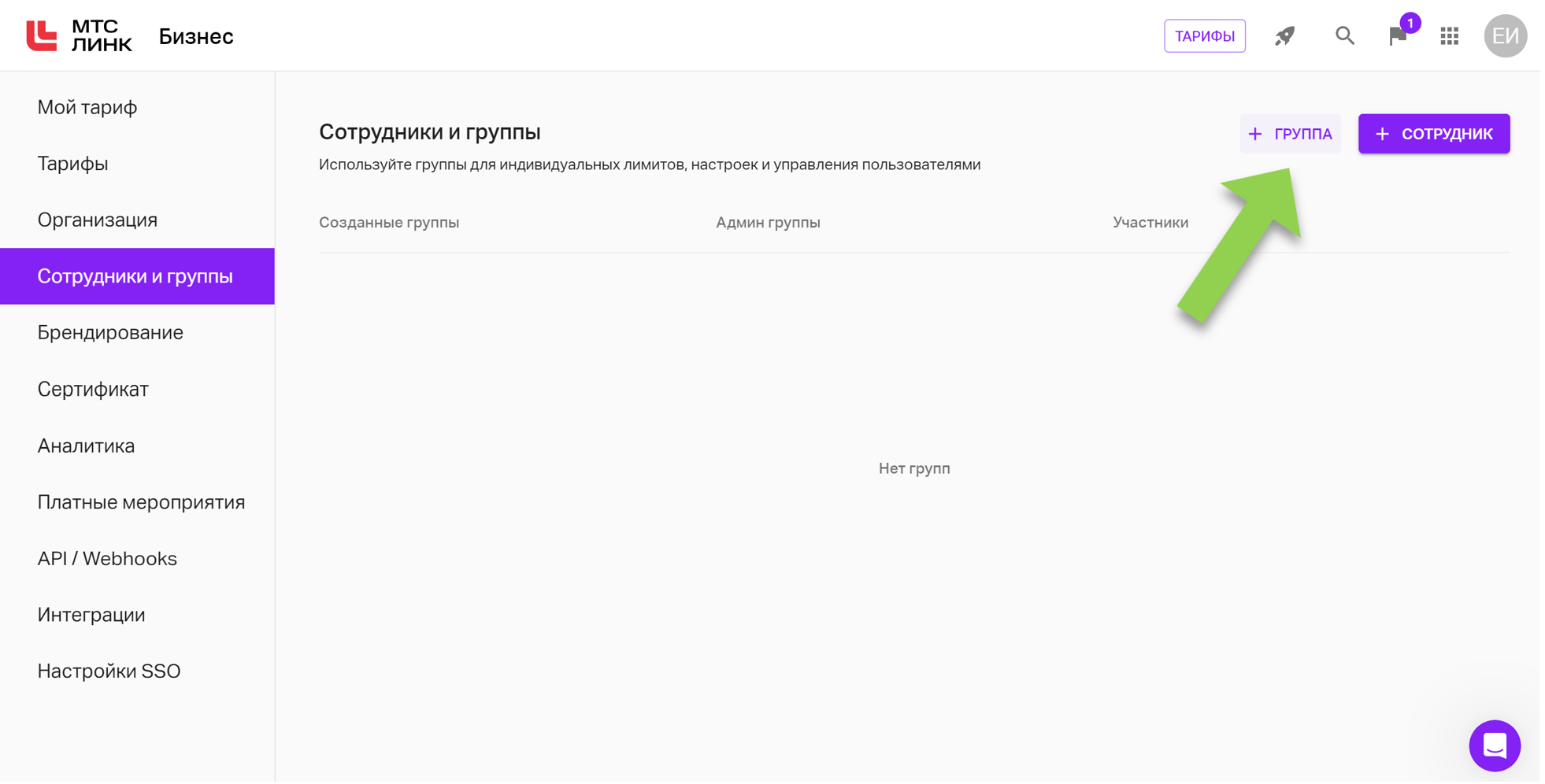
3. Придумайте название, нажмите "Сохранить"
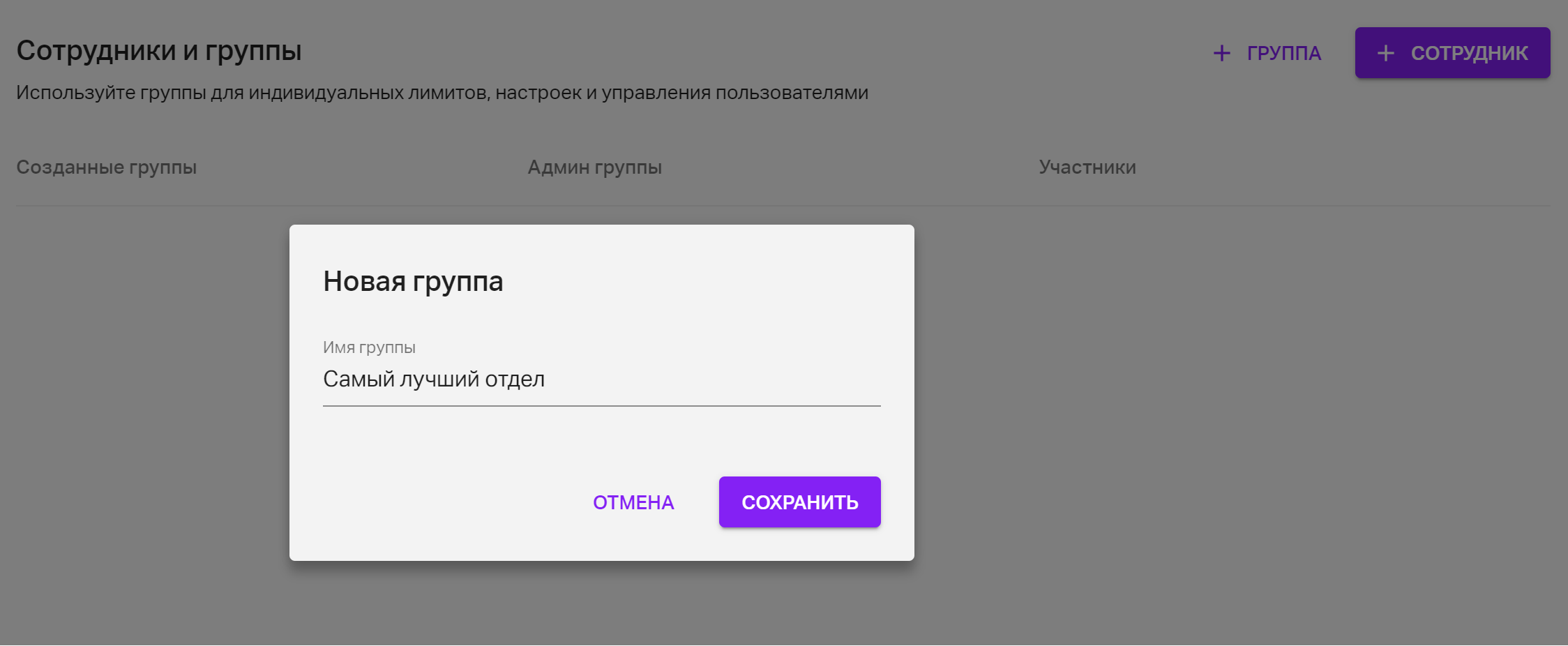
4. Добавьте участников в группу
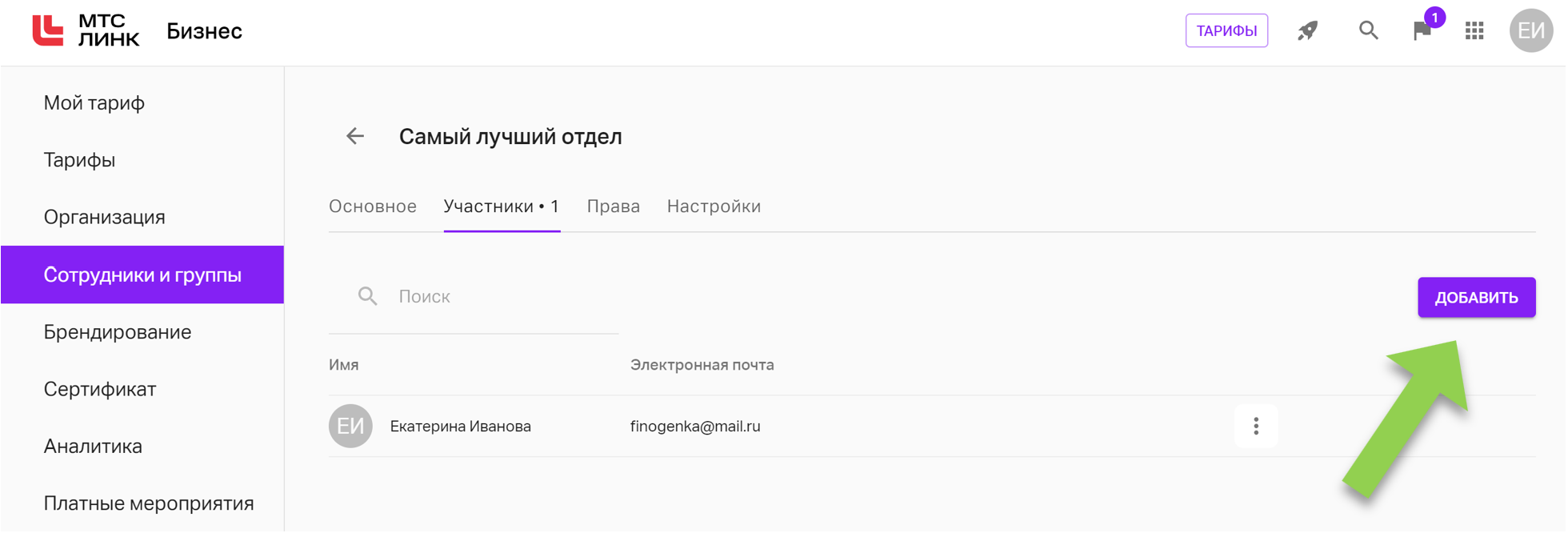
Как установить права для участников групп
1. Зайдите в нужную группу и перейдите в раздел "Права"
2. Установите необходимые права для участников
3. Нажмите "Сохранить"
Права может устанавливать только администратор пространства.
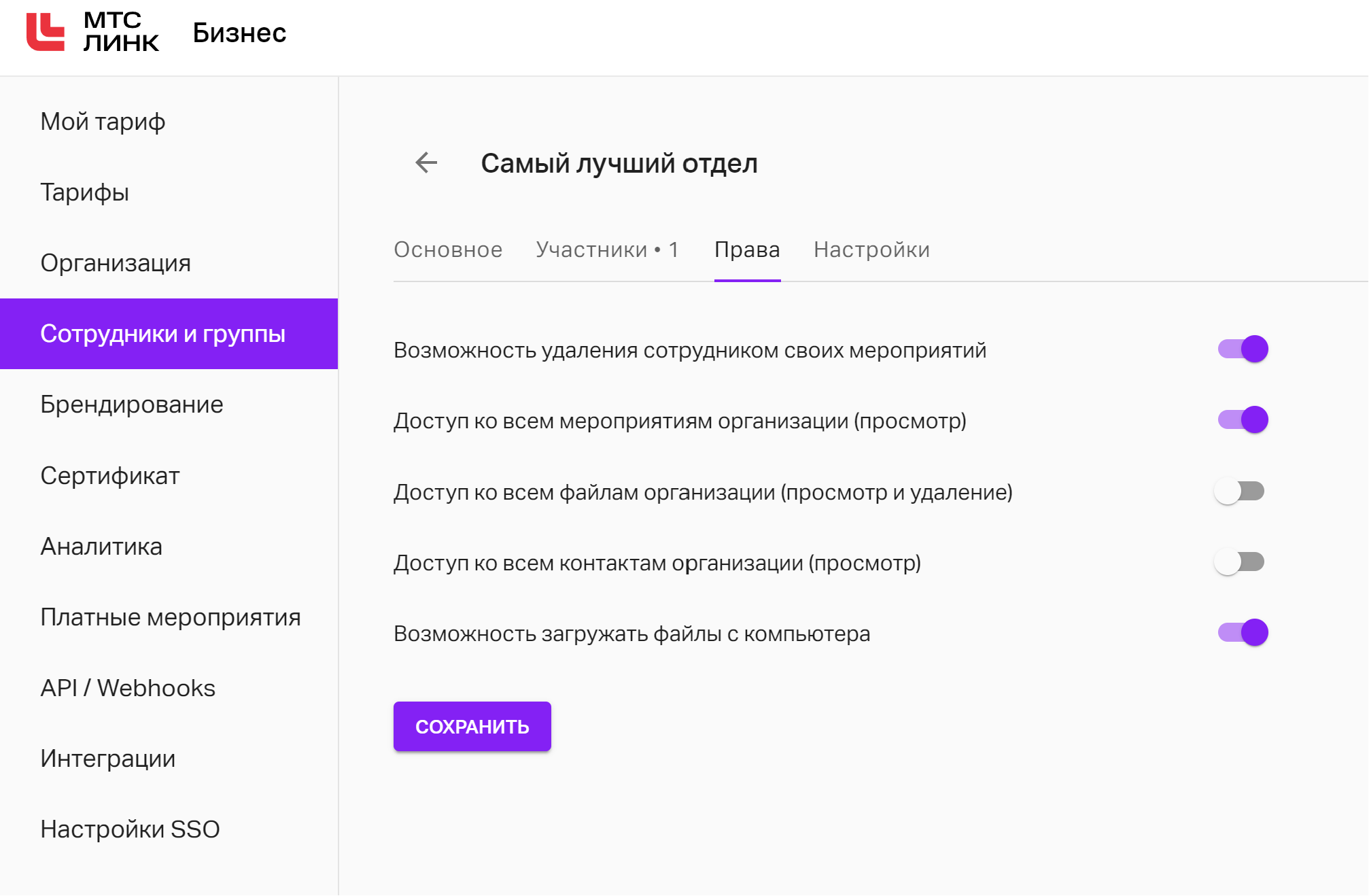
Вы также можете изменить права профилей, которые будут установлены по умолчанию всем сотрудникам, не добавленным ни в одну из групп. Для этого перейдите в раздел "Организация".
Как установить настройки для участников групп
1. Зайдите в нужную группу и перейдите в раздел "Настройки"
2. Установите необходимые настройки для участников
3. Нажмите "Сохранить"
Настройки сотрудник может себе изменить при редактировании своего профиля.
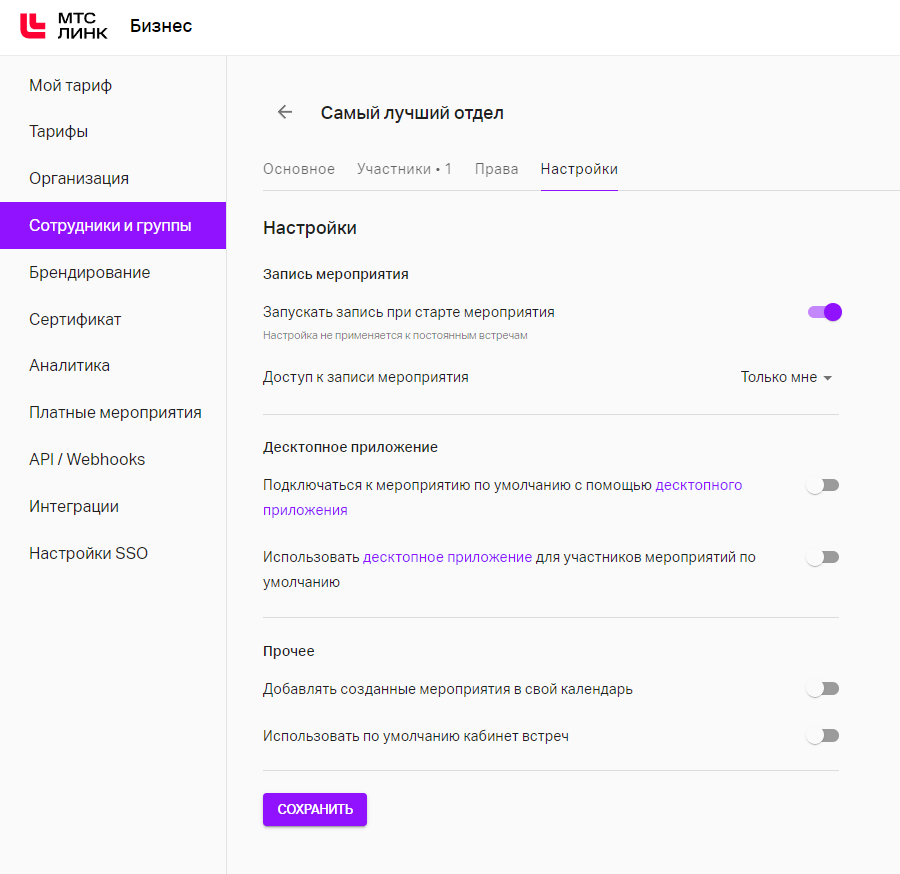
Вы также можете изменить настройки профилей, которые будут установлены по умолчанию всем сотрудникам, не добавленным ни в одну из групп.
Как установить права и настройки по умолчанию всем сотрудникам, добавленным в организацию
Для эффективного управления аккаунтом вашей организации, установите права и настройки по умолчанию для сотрудников, не добавленных ни в одну из групп.
Это поможет вам:
управлять безопасностью аккаунта (например, можно запретить доступ ко всем мероприятиям и файлам вашей организации для новых сотрудников, которые еще не прошли испытательный срок)
эффективно расходовать файловый менеджер (можно отключить возможность загружать файлы с компьютера и автоматическую запись встреч, чтобы предотвратить преждевременное заполнение файлового хранилища новыми сотрудниками)
Чтобы установить права и настройки по умолчанию всем сотрудникам, которых вы добавляете в организацию:
Перейдите в раздел "Организация"
Установите необходимые права и настройки, нажмите "Сохранить"
Настройки будут применены ко всем сотрудникам, которых вы добавляете в вашу организацию (если они не добавлены ни в одну из ваших групп)
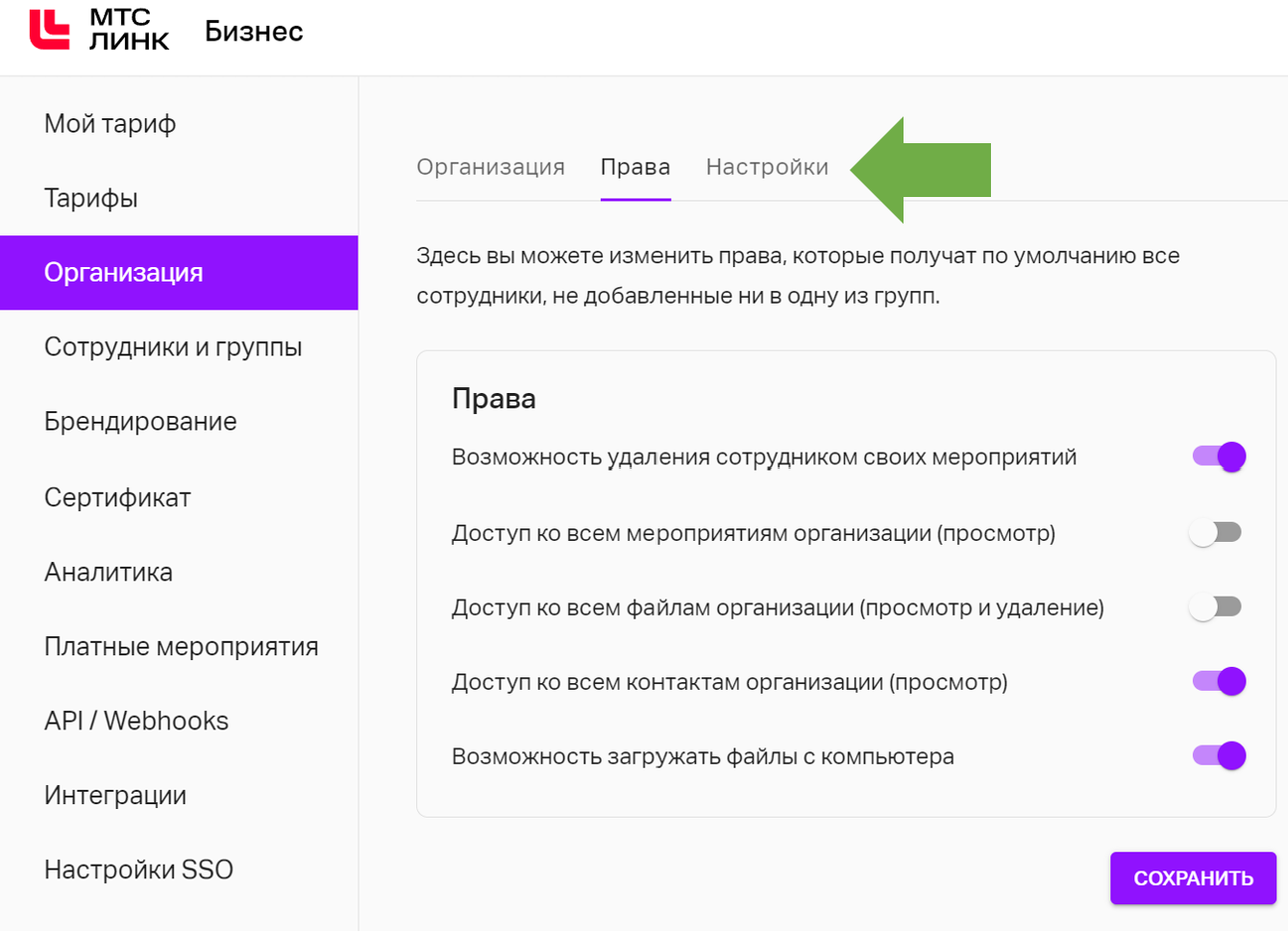
Вы всегда сможете изменить права и настройки сотрудников по умолчанию или, добавив сотрудников в группы с персональными настройкми.
Как настроить лимит участников на мероприятия группы
Обратитесь в техническую поддержку для подключения функциональности
Перейдите в нужную группу в раздел "Места на мероприятии"
Установите нужные лимиты
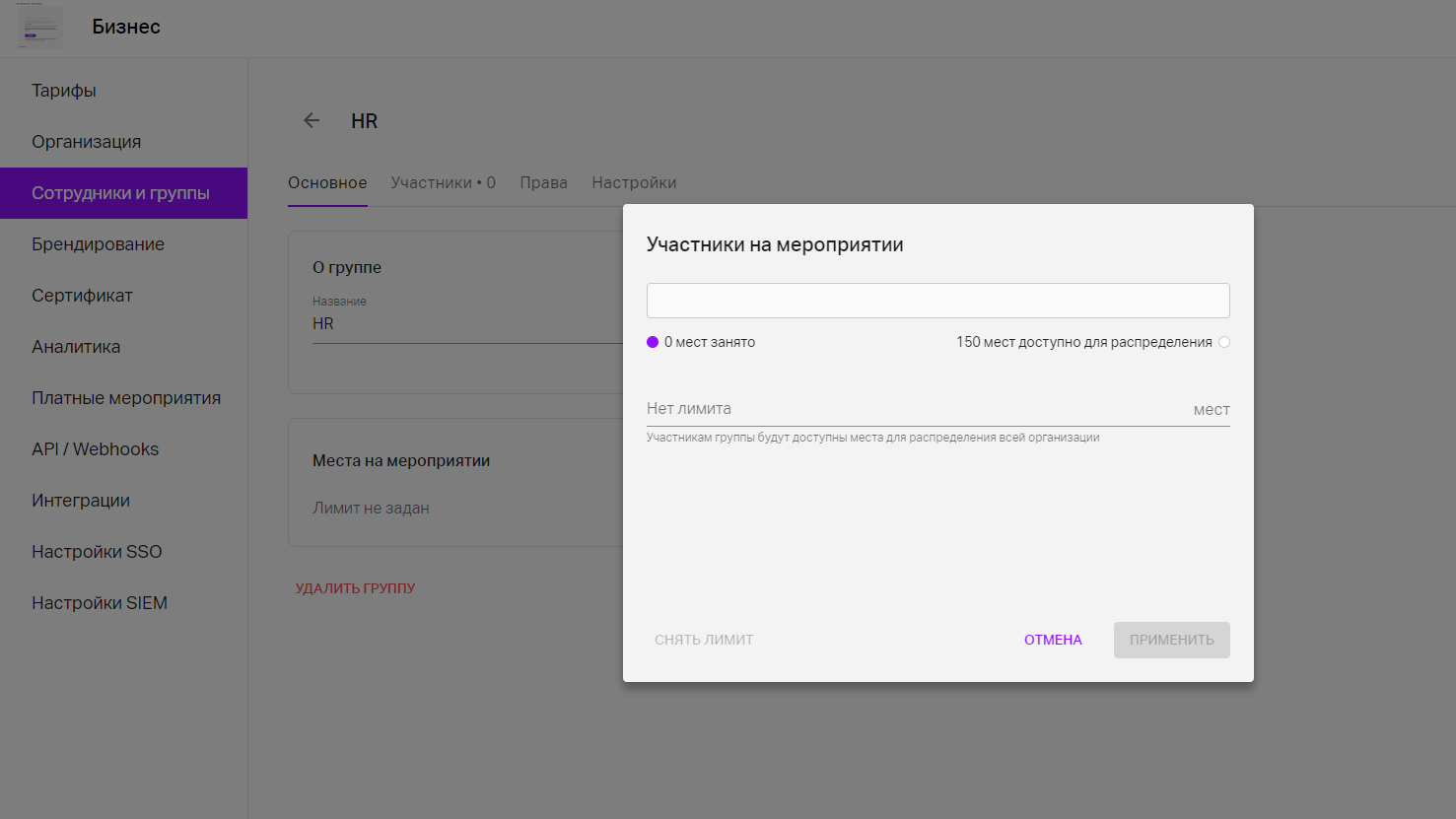
Важно!
1) Сотрудники группы также могут устанавливать лимиты участников на свои мероприятия. Но настройки, установленные администратором группы, приоритетнее.
Например, если вы установите для отдела маркетинга лимит участников мероприятий - 150 человек, то маркетологи смогут устанавливать лимиты участников на своих мероприятиях только в пределах 150 человек.
2) В настоящее время при добавлении или удалении участников в группах им не отправляются уведомления об этих действиях.
